如何计算 google 表格中的百分比变化(附示例)
一个时期与另一时期之间的数值变化百分比计算如下:
百分比变化 = (值2 – 值1 ) / 值1 * 100
例如,假设一家公司一个月有 50 笔销售额,下个月有 56 笔销售额。我们可以使用以下公式来计算销售额的环比变化百分比:
- 百分比变化 = (值2 – 值1 ) / 值1 * 100
- 百分比变化 = (56 – 50) / 50 * 100
- 变化百分比 = 12%
这告诉我们,从第一个月到第二个月,销售额增长了 12%。
要计算 Google 表格中的百分比变化,我们可以使用以下公式:
= to_percent ( ( A2 - A1 ) / A1 )
请注意,此公式使用to_percent()函数自动将结果显示为百分比。
下面的例子展示了如何在实践中使用这个公式。
示例:计算 Google 表格中的百分比变化
假设我们有以下数据集,显示某公司连续 10 个销售周期的销售额:
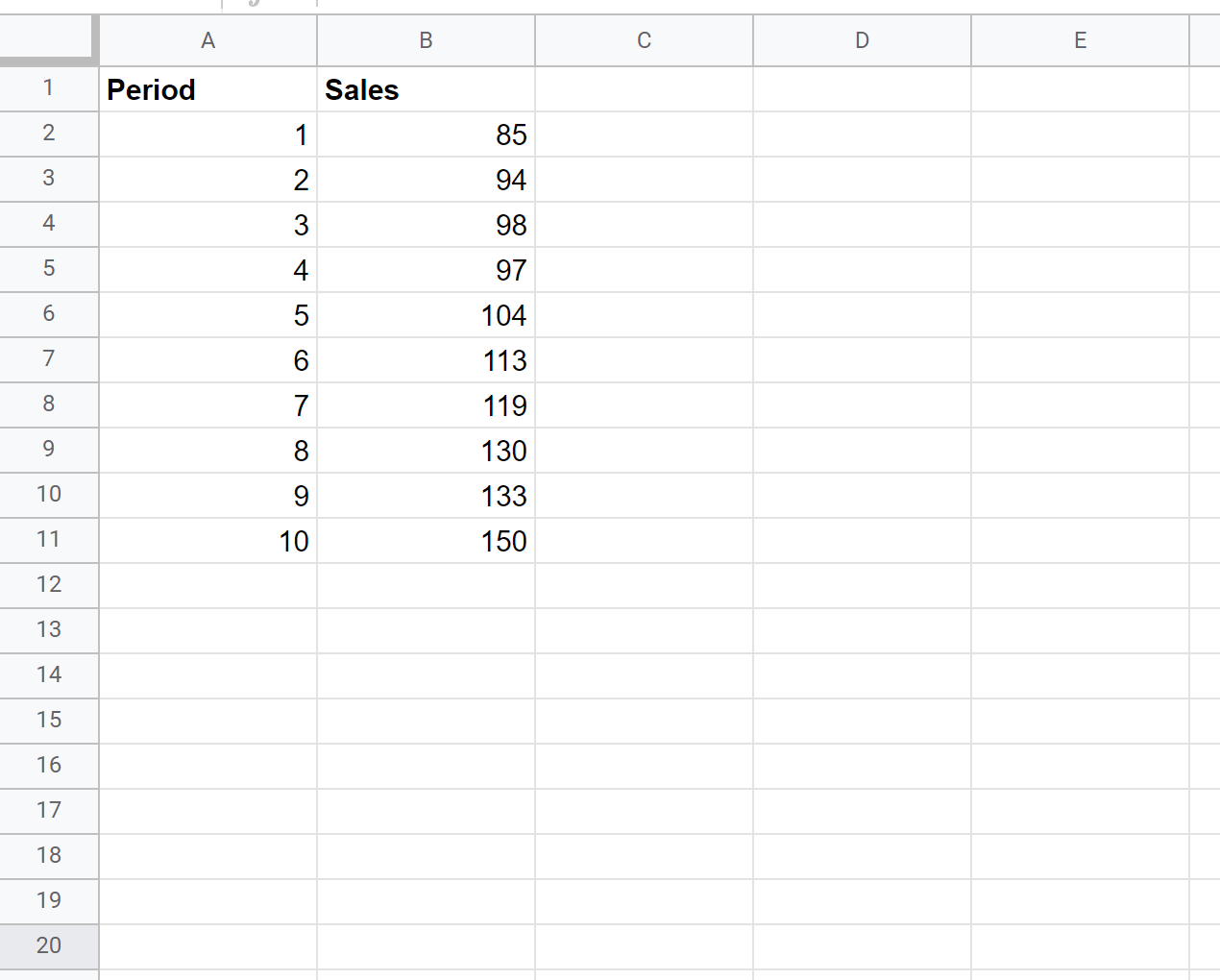
我们可以使用以下公式来计算第一期和第二期之间销售额的百分比变化:
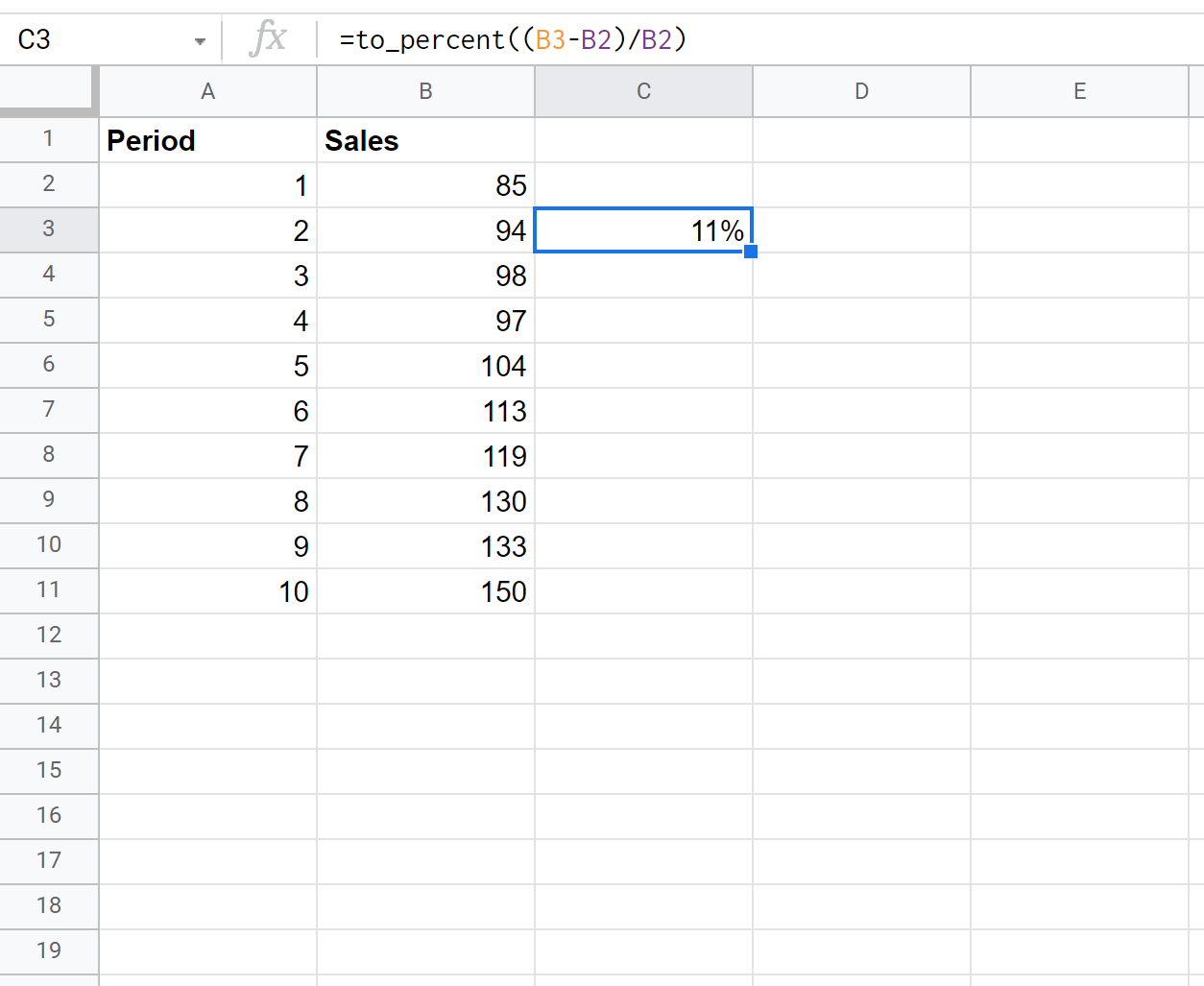
然后,我们可以将此公式拖动到 C 列中的每个剩余单元格,以自动计算每个连续期间之间的销售额百分比变化:
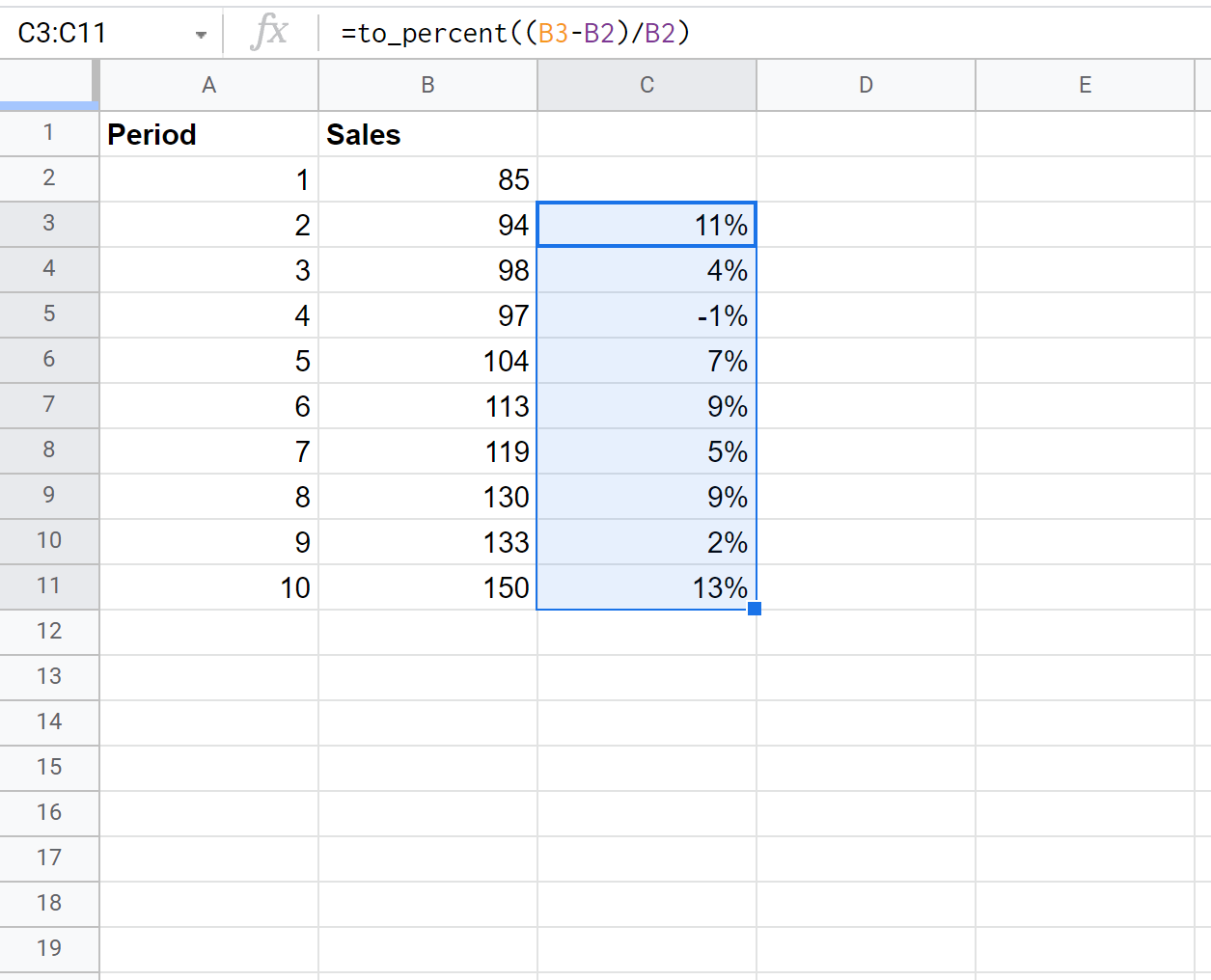
从结果我们可以看出:
- 从第 1 期到第 2 期,销售额增长了11% 。
- 从第 2 期到第 3 期,销售额增长了4% 。
- 第 3 期和第 4 期之间的销售额下降了1% 。
等等。
其他资源
以下教程介绍了如何在 Google 表格中执行其他常见操作:
如何在 Google 表格中计算描述性统计数据
如何在 Google 表格中计算五位数摘要
如何在 Google 表格中计算四分位数范围